Bedienung der Kamera über einen Computer (Fernb.-Aufn.-Funkt.)
Hierbei wird die Kamera über eine Wi-Fi- oder USB-Verbindung usw. von einem Computer aus gesteuert, zum Beispiel zum Aufnehmen und Speichern von Bildern auf dem Computer.
Wenn Kamera und Smartphone verbunden sind, können Sie die Kamera nicht über einen Computer steuern. Vergewissern Sie sich zuvor, dass die Kamera nicht mit einem Smartphone verbunden ist.
Einzelheiten zu [Fernb.-Aufn.-Funkt.] finden Sie unter der folgenden URL:
https://support.d-imaging.sony.co.jp/app/imagingedge/l/instruction/4_1_connection/index.php
Im Folgenden wird beschrieben, wie Sie die Kamera über eine Wi-Fi-Verbindung über einen Wi-Fi-Zugangspunkt mit Ihrem Computer verbinden. Wenn Sie eine andere Verbindungsmethode verwenden möchten, lesen Sie bitte unter „So verbinden Sie die Kamera und den Computer mit einer anderen Methode als einem Wi-Fi-Zugangspunkt“ nach.
- Wählen Sie MENU →
 (Netzwerk) → [Wi-Fi] → [Wi-Fi-Verbindung] → [Ein], um die Kamera mit dem Wi-Fi-Zugangspunkt zu verbinden.
(Netzwerk) → [Wi-Fi] → [Wi-Fi-Verbindung] → [Ein], um die Kamera mit dem Wi-Fi-Zugangspunkt zu verbinden.- Verbinden Sie den Computer mit demselben Wi-Fi-Zugangspunkt.
-
Wählen Sie MENU →
 (Netzwerk) → [
(Netzwerk) → [ Verb./FB-Aufn.] → [Fernb.-Aufn.-Funkt.] → [Fernbed.-Aufn.] → [Ein].
Verb./FB-Aufn.] → [Fernb.-Aufn.-Funkt.] → [Fernbed.-Aufn.] → [Ein]. - Wählen Sie [ZugriffAuthent.-Infos], um Informationen wie den Benutzernamen, das Passwort und den Fingerabdruck anzuzeigen.
- Sie können die Informationen überprüfen, indem Sie MENU →
 (Netzwerk) → [Netzwerkoption] → [ZugriffAuthent.-Infos] wählen.
(Netzwerk) → [Netzwerkoption] → [ZugriffAuthent.-Infos] wählen.
- Sie können die Informationen überprüfen, indem Sie MENU →
-
Starten Sie Imaging Edge Desktop (Remote) auf dem Computer, geben Sie die Zugangsdaten ein, und bestätigen Sie sie.Sie können die Kamera nun mit Imaging Edge Desktop (Remote) bedienen.
Menüpostendetails
- Fernbed.-Aufn.:
- Damit wird festgelegt, ob die Remote-Aufnahmefunktion verwendet werden soll oder nicht. ([Ein] / [Aus])
- Kopplung:
- Wenn Sie eine Verbindung über einen Wi-Fi-Zugangspunkt herstellen, ohne die Funktion [Zugriffsauthentif.] zu verwenden, koppeln Sie die Kamera mit dem Computer.
- Wi-Fi Direct-Infos:
- Zeigt Informationen zum Verbinden des Computers und der Kamera über Wi-Fi Direct an.
So verbinden Sie die Kamera und den Computer mit einer anderen Methode als einem Wi-Fi-Zugangspunkt
Bei Verbindung über Wi-Fi Direct
Benutzen Sie die Kamera als Zugangspunkt, und verbinden Sie den Computer direkt über Wi-Fi mit der Kamera.
Wählen Sie MENU → (Netzwerk) → [
(Netzwerk) → [ Verb./FB-Aufn.] → [Fernb.-Aufn.-Funkt.] → [Wi-Fi Direct-Infos], um die Wi-Fi-Verbindungsinformationen (SSID und Passwort) für die Kamera anzuzeigen. Verbinden Sie Computer und Kamera mithilfe der auf der Kamera angezeigten Wi-Fi-Verbindungsinformationen.
Verb./FB-Aufn.] → [Fernb.-Aufn.-Funkt.] → [Wi-Fi Direct-Infos], um die Wi-Fi-Verbindungsinformationen (SSID und Passwort) für die Kamera anzuzeigen. Verbinden Sie Computer und Kamera mithilfe der auf der Kamera angezeigten Wi-Fi-Verbindungsinformationen.
Bei Verbindung über ein USB-Kabel
Verbinden Sie den USB Type-C-Anschluss an der Kamera über das USB-Kabel (mitgeliefert) mit dem Computer.
Wählen Sie dann [Fernbed.-Aufn.] auf dem Bildschirm der Kamera.
Tipp
- In [Fernb.-Aufn.einstlg] unter [
 Verb./FB-Aufn.] können Sie das Speicherziel und das Speicherformat von Standbildern für Fernaufnahmen festlegen.
Verb./FB-Aufn.] können Sie das Speicherziel und das Speicherformat von Standbildern für Fernaufnahmen festlegen. - Wenn [Zugriffsauthentif.] auf [Aus] eingestellt ist und Sie eine Verbindung über einen Wi-Fi-Zugangspunkt herstellen, müssen Sie die Kamera mit dem Computer koppeln. Wählen Sie MENU →
 (Netzwerk) → [
(Netzwerk) → [ Verb./FB-Aufn.] → [Fernb.-Aufn.-Funkt.] → [Kopplung] nach Schritt 1, und koppeln Sie dann die Kamera und den Computer mit Imaging Edge Desktop (Remote) auf dem Computer. Beim Initialisieren der Kamera werden die Kopplungsinformationen gelöscht.
Verb./FB-Aufn.] → [Fernb.-Aufn.-Funkt.] → [Kopplung] nach Schritt 1, und koppeln Sie dann die Kamera und den Computer mit Imaging Edge Desktop (Remote) auf dem Computer. Beim Initialisieren der Kamera werden die Kopplungsinformationen gelöscht.
Hinweis
- Um eine sichere WLAN-Verbindung zu gewährleisten, empfehlen wir dringend die Verwendung eines Zugangspunkts mit WPA3- oder WPA2-Sicherheitseinstellungen. Die Verbindung mit einem Zugangspunkt ohne Sicherheitseinstellungen kann zu Hacking, Zugriffen von böswilligen Dritten oder Angriffen auf Sicherheitslücken führen. Es sei denn, es gibt einen bestimmten Grund, empfehlen wir nicht, einen Zugangspunkt ohne Sicherheitseinstellungen zu verwenden.
- Wenn Sie [Zugriffsauthentif.] auf [Aus] setzen, erfolgt die Kommunikation ohne Authentifizierung oder Verschlüsselung über die SSH-Verbindung. Dies kann dazu führen, dass der Inhalt abgefangen wird oder ein unbefugter Dritter auf die Kamera zugreifen kann. Wenn Sie die Remote-Aufnahmefunktion verwenden, empfehlen wir, [Zugriffsauthentif.] auf [Ein] zu setzen.